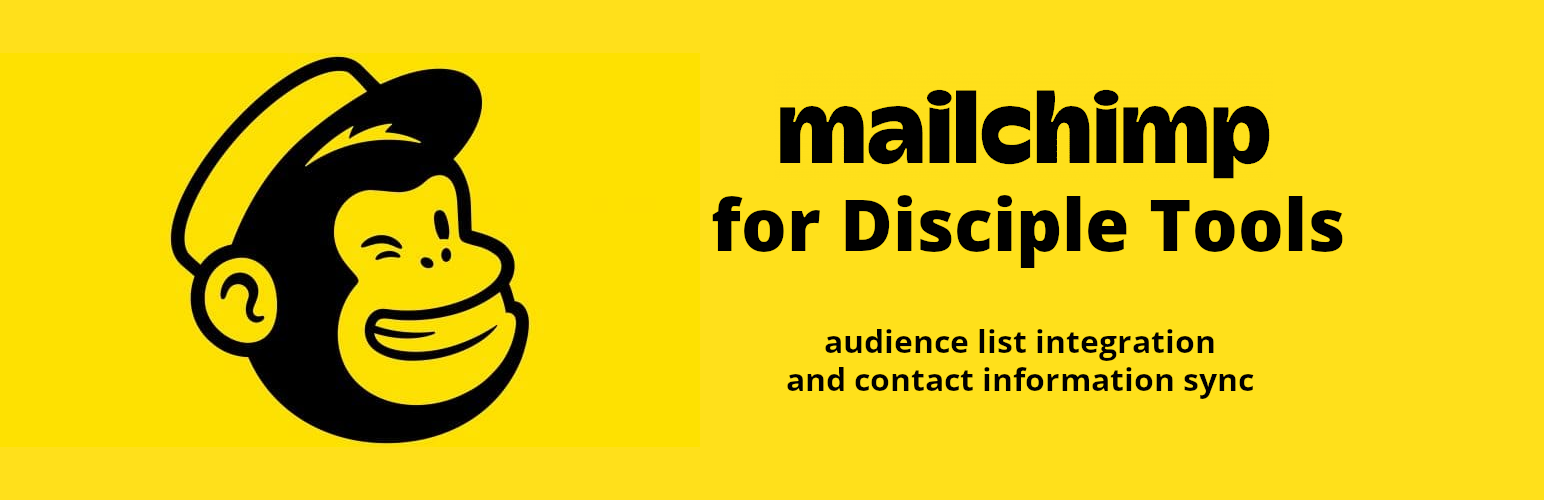Disciple.Tools -Mailchimp
Intégrez vos listes d'audience Mailchimp avec Disciple.Tools et synchronisez en permanence les informations de contact entre les deux plates-formes.
Objectif
Ce plugin facilite davantage l'effort de marketing, en gardant les champs mappés synchronisés sur toutes les plateformes, avec peu ou pas de perturbation du flux de travail ! Les nouvelles entrées sont automatiquement mises en miroir sur les deux plateformes !
Utilisation
Ça ira
- Contrôler le sens de synchronisation - Par conséquent, n'acceptez que les mises à jour Mailchimp ; ou poussez simplement les mises à jour DT ; ou désactiver temporairement les exécutions de synchronisation dans les deux sens.
- Sélectionnez les listes Mailchimp à synchroniser.
- Spécifiez les types de publication DT et les types de champs pris en charge.
- Créez des mappages de synchronisation entre la liste Mailchimp et les champs DT.
- Contrôlez la direction de la synchronisation au niveau du champ.
- Synchronisez automatiquement les champs mappés sur les plates-formes Mailchimp et DT.
Ne fera pas
- Ne synchronise pas les informations de métadonnées utilisateur telles que les flux d'activité.
Exigences
- Disciple.Tools Thème installé sur un serveur Wordpress
- Un compte Mailchimp activé, avec une clé API valide.
Pose
- Installer en standard Disciple.Tools/Wordpress plugin dans la zone Admin/Plugins du système.
- Nécessite le rôle d'utilisateur Administrateur.
installation
- Installez le plugin. (Vous devez être administrateur)
- Activer le plugin.
- Accédez à l'élément de menu Extensions (DT) > Mailchimp dans la zone d'administration.
- Entrez la clé API Mailchimp.
- Désactivez les indicateurs de mise à jour de synchronisation dans les deux sens, lors de la configuration initiale.
- Sauvegardez les mises à jour.
- Assurez-vous d'effectuer des sauvegardes de toutes les listes Mailchimp préexistantes avant d'ajouter des listes prises en charge.
- Sélectionnez et ajoutez des listes Mailchimp prises en charge.
- Sélectionnez et ajoutez les types de publication et de champ DT pris en charge.
- Accédez à l'onglet Mappages.
- Pour chaque liste Mailchimp prise en charge sélectionnée, attribuez un type de publication DT et créez des mappages de champs de synchronisation.
- Enregistrez les mises à jour de cartographie.
- Une fois que tous les mappages de champs de synchronisation ont été créés pour toutes les listes, activez les indicateurs de mise à jour de synchronisation (onglet Général), une direction à la fois ; jusqu'à ce que tous les enregistrements aient été liés et initialement synchronisés.
- Enfin, activez la synchronisation dans les deux sens et faites en sorte que le plugin s'en charge ! :)
Contribution
Contributions bienvenues. Vous pouvez signaler des problèmes et des bogues dans le Questions section du dépôt. Vous pouvez présenter des idées dans Discussions section du dépôt. Et les contributions de code sont les bienvenues en utilisant le Demande de tirage système pour git. Pour plus de détails sur la contribution, voir le directives de contribution.
Captures d'écran